エンドツーエンドの手順
次のフローチャートは、Cisco Secure Firewall 移行ツールを使用して、Microsoft Azure ネイティブファイアウォールを Threat Defense に移行するワークフローを示しています。
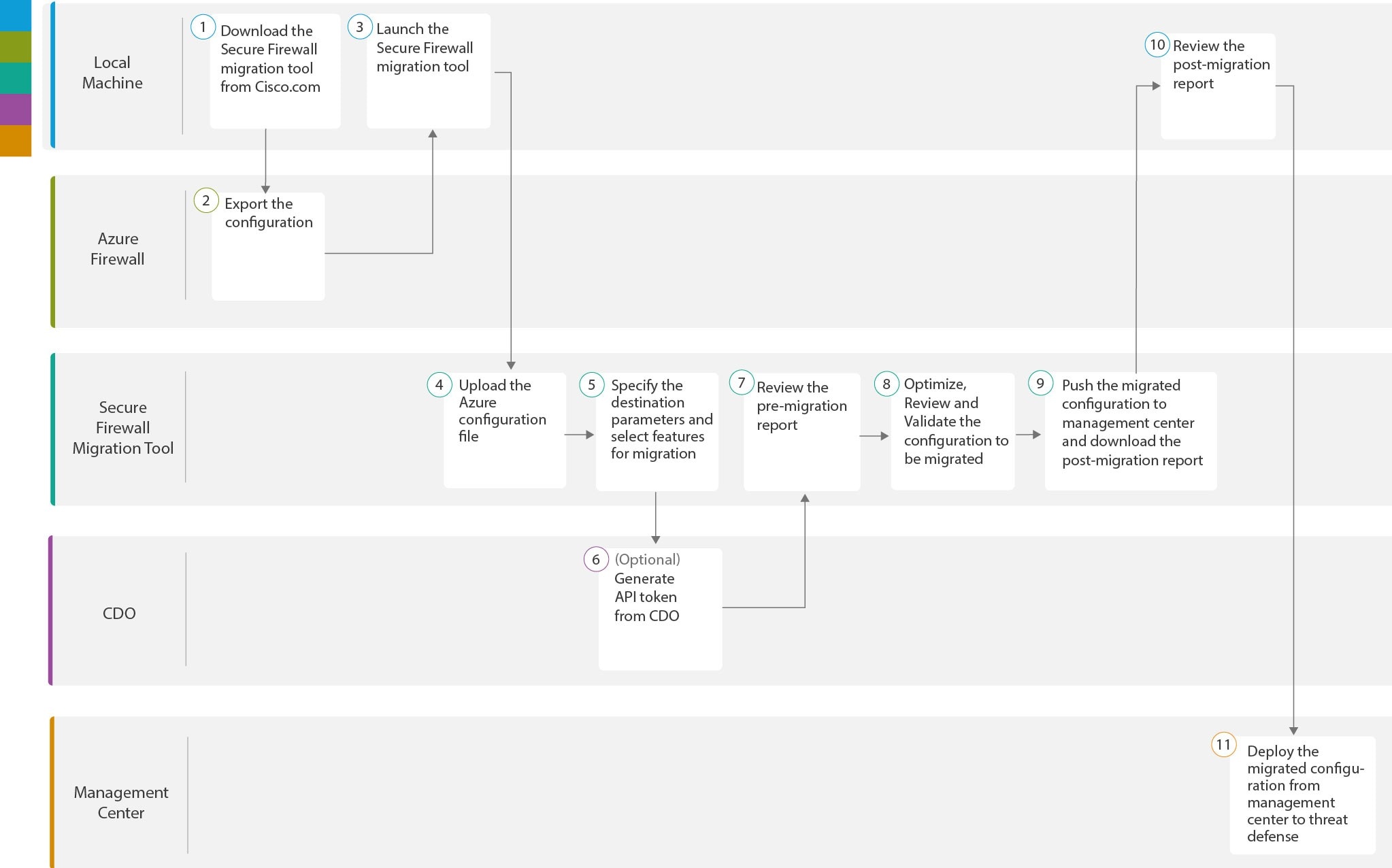
|
ワークスペース |
手順 |
|
|---|---|---|
|
|
Local Machine |
Cisco.com から Cisco Secure Firewall 移行ツールをダウンロードします。詳細な手順については、「Cisco.com からの Cisco Secure Firewall 移行ツールのダウンロード」を参照してください。 |
|
|
Azure ファイアウォール |
構成ファイルのエクスポート:Azure ファイアウォールから構成をエクスポートするには、Microsoft Azure ネイティブファイアウォールからの構成のエクスポートを参照してください。 |
|
|
Local Machine |
ローカルマシンで Cisco Secure Firewall 移行ツールを起動します。「Cisco Secure Firewall 移行ツールの起動」を参照してください。 |
|
|
Cisco Secure Firewall 移行ツール |
Azure ファイアウォールからエクスポートされた Azure 構成ファイルをアップロードします。Microsoft Azure 構成ファイルのアップロードを参照してください。 |
|
|
Cisco Secure Firewall 移行ツール |
このステップでは、移行の接続先パラメータを指定できます。詳細な手順については、「Cisco Secure Firewall 移行ツールの接続先パラメータの指定」を参照してください。 |
|
|
CDO |
(オプション)この手順はオプションであり、クラウドで提供される Firewall Management Center を移行先管理センターとして選択した場合にのみ必要です。詳細な手順については、「Cisco Secure Firewall 移行ツールの接続先パラメータの指定、ステップ 1」を参照してください。 |
|
|
Cisco Secure Firewall 移行ツール |
移行前レポートをダウンロードした場所に移動し、レポートを確認します。詳細な手順については、「移行前レポートの確認」を参照してください。 |
|
Cisco Secure Firewall 移行ツール |
構成を慎重に確認し、それが適切で Threat Defense デバイスの構成内容と一致することを確認します。詳細な手順については、「移行する構成の最適化、確認および検証」を参照してください。 |
|
|
|
Cisco Secure Firewall 移行ツール |
移行プロセスのこのステップでは、移行された構成を管理センターに送信し、移行後レポートをダウンロードできるようにします。詳細な手順については、「移行された構成の Management Center へのプッシュ」を参照してください。 |
|
|
Local Machine |
移行後レポートをダウンロードした場所に移動し、レポートを確認します。詳細な手順については、「移行後レポートの確認と移行の完了」を参照してください。 |
|
|
Management Center |
移行した構成を管理センターから Threat Defense に展開します。詳細な手順については、「移行後レポートの確認と移行の完了」を参照してください。 |


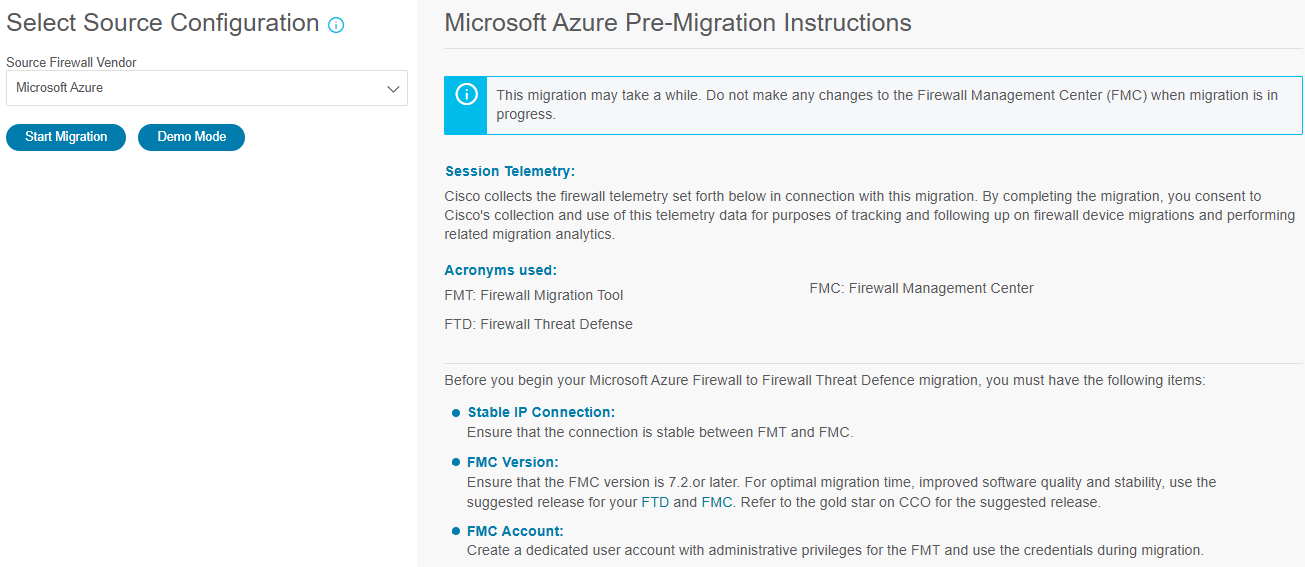
 フィードバック
フィードバック